Ha az „USB-port túlfeszültség-növekedése” értesítés jelenik meg, amikor USB-eszközt használ Windows 10 rendszeren, ne azonnal essen pánikba. A „túlfeszültség” szó aggasztónak tűnhet, de ez nem feltétlenül jelenti azt, hogy a számítógépe vagy laptopja valamilyen módon megsérült (bár nem zárhatja ki).
Ez a hiba általában akkor jelenik meg, amikor az USB-port maximális teljesítménykorlátja valamilyen módon túllépve. Ez szokatlan, de nem lehetetlen - bizonyos eszközök (beleértve az USB merevlemezeket is) például sok energiát fogyasztanak. Ha a Windows 10 rendszeren „áramfeszültséget mutat az USB-porton” hibaüzenetet jelenít meg, a javításhoz tegye a következőket:

Mi okozza a “ Túlfeszültség az USB-porton ”hiba Windows 10 rendszeren?
Ha a Windows„ túlfeszültség-növekedést mutat az USB-porton ”hibát jelenít meg, akkor általában feltételezheti, hogy bármely csatlakoztatott USB-periféria energiaigénye meghaladta a használt USB-port maximális kapacitása.
Néhány USB-merevlemez-házat például kétfejű USB-kábellel szállítanak. A cél az, hogy a meghajtót két külön USB-porthoz kösse, elosztva az energia- és adatterhelést két porton, és elegendő energiát biztosítva magának a meghajtónak a működéséhez.
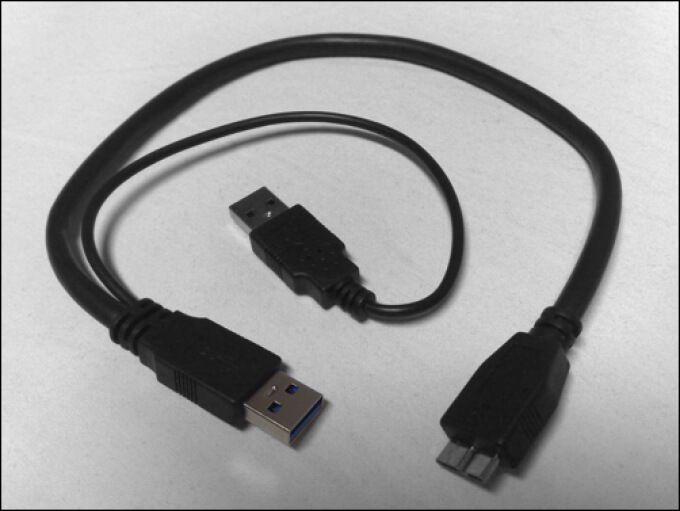
Ez nem ' ideális forgatókönyv azonban. A rosszul felépített burkolat (rosszul megtervezett áramköri lapokkal) az egyes portok áramigényének egyenetlen eloszlását okozhatja. Ugyanez az üzenet valószínűleg akkor is megjelenik, ha bármilyen más típusú olcsóbb, rosszul elkészített USB-eszközt csatlakoztat a számítógépéhez.
Ha a Windows azt észleli, hogy túl sok áram merül fel az USB-portról, akkor azt letiltja. annak érdekében, hogy megvédje számítógépét a sérüléstől. Sajnos nincs garancia arra, hogy az USB tápfeszültsége után még nem következett be kár. Meg kell vizsgálnia a problémát és ellenőriznie kell az USB-portokat az alábbi lépések végrehajtásával.
Válassza le a hardvert
Ha a Windows 10 áramfeszültséget észlel az Ön által használt USB-porton, a Windows automatikusan letiltja a portot. Elméletileg ennek meg kell állítania az energiafogyasztást és meg kell akadályoznia a számítógép vagy a csatlakoztatott USB-eszköz további károsodását, de ez nem garantált.

Ha ez megtörténik, azonnal húzza ki az eszközt az USB-kábel eltávolításával az érintett portról. Fontos, hogy ezt megtegye, amint meglátja az üzenetet, mivel az eszköz csatlakoztatva hagyása hosszú távú károkat okozhat. Hacsak az eszköz nem vesz igénybe hatalmas energiát, elkerülheti a sérüléseket.
Sajnos ez elsősorban nem okozza a hibát, de lehetővé teszi a használat folytatását. a számítógépén (ha sértetlen). Mielőtt megpróbálja újracsatlakoztatni és használni, meg kell fontolnia, hogy az eszköz biztonságos-e és megfelelően működik-e.
Telepítse újra az USB-vezérlő meghajtót az Eszközkezelőbe
Soha ne csatlakoztasson semmilyen eszközt (USB vagy más eszközt) a számítógépéhez, ha nem biztos abban, hogy biztonságos-e a használata. Fontos figyelembe venni az Ön által használt USB-eszközök minőségét és várható energiafogyasztását, mivel az olcsó forrásokból származó nagy teljesítményű készülékek káros hatásokat okozhatnak (és valószínűleg okoznak is).
Ha biztos abban, hogy az USB-eszköz használata biztonságos, és az újbóli csatlakoztatásakor nem okoz azonnal túlfeszültség-problémát, akkor fontolóra kell vennie az alaplap USB-vezérlőjének újratelepítését. Az USB-vezérlő hibás illesztőprogramja hibásan működő áramkimaradás-jelentések megjelenését okozhatja.
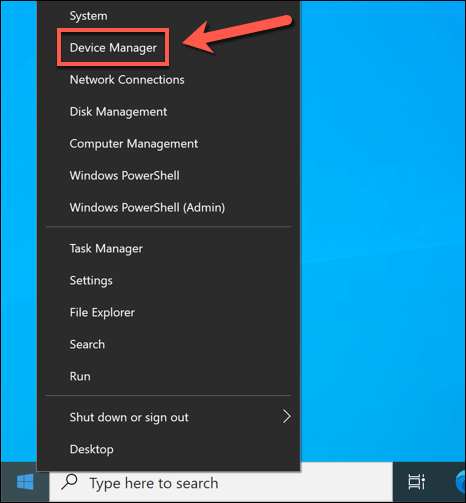
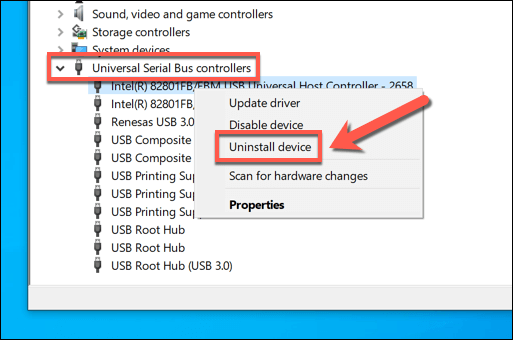
Az USB-vezérlő illesztőprogramjainak eltávolítása után ellenőrizheti a Windows Update vagy az alaplap gyártójának legújabb, legfrissebb illesztőprogramjait, és manuálisan telepítheti őket. Alternatív megoldásként indítsa újra a számítógépet ezen a ponton - a Windows Update az újraindításkor automatikusan megkeresi (és telepíti) a rendelkezésre álló illesztőprogramokat.
Futtassa a Hardver és eszközök hibaelhárító eszközét
A Windows 10 tartalmaz egy beépített hibaelhárítót, amely képes azonosítani a számítógépével kapcsolatos problémákat és ajánlani a lehetséges javításokat. Noha nem tudja kijavítani a sérült hardvert, azonosíthatja az áramfeszültség-üzenet lehetséges okait, például hiányzó illesztőprogramokat vagy hibás eszközt.
A Hardver és eszközök hibaelhárító eszköz eredetileg a Windows Beállítások menüjében volt elérhető. de most el van rejtve a szem elől. Használatához a Windows PowerShell.
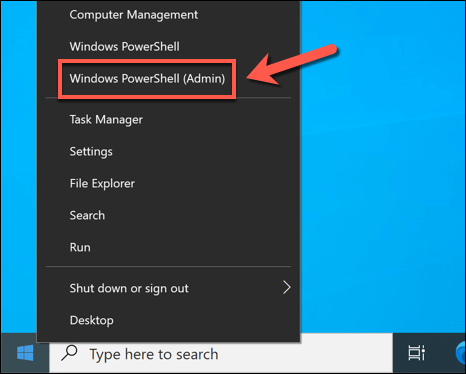

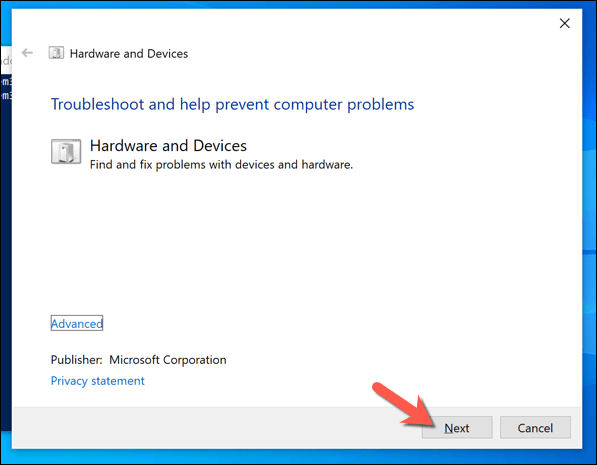
A Windows ellenőrzi a beállításokat, az USB-portokat és az összes csatlakoztatott eszközt, hogy vannak-e problémák. Ha a Hardver és eszközök eszköz képes bármilyen problémát automatikusan megoldani, akkor ezt meg fogja tenni. Ellenkező esetben a szkennelési folyamat végén megadja az ajánlások listáját, ezért keresse meg a képernyőn megjelenő további utasításokat.
Használjon Powered USB Hub
Ha továbbra is problémája van az „USB-port túlfeszültségének” hibaüzenettel, akkor fontolóra kell vennie egy áramellátású USB-hubba történő befektetést. Egy ilyen külső hub lehetővé teszi a nagy teljesítményű eszközök biztonságos csatlakoztatását a számítógép USB-portjaihoz, de csak akkor, ha a hub külön van táplálva, és megvédi az USB-portokat a sérülésektől.
Ez azonban csak igaz, ha olyan neves gyártót választ, mint a Dell, az Anker vagy a TP-Link. Ha a hub védjegy nélküli vagy ismeretlen forrásból származik, akkor ugyanolyan kockázattal jár, mint más olcsó USB-eszközökkel. Csatlakoztatása az USB-portokhoz kárt okozhat, különösen, ha túlfeszültséget okoz (ugyanazt a problémát eredményezi).

Ha az elosztó eredeti, jó gyártású és jó minőségű tápellátással rendelkezik, akkor segítene megszüntetni a számítógép USB-portjaira csatlakoztatott USB-eszközök okozta esetleges áramfeszültségeket. Ha a portok és az USB-eszközök korábban nem sérültek meg, akkor ennek le kell állítania az „USB-áram túlfeszültsége” üzenetet, és lehetővé kell tennie a használat folytatását.
Ez nem szünteti meg az egyéb áramellátás lehetőségét. túlfeszültségek (például villámcsapások) okozhatják a számítógép károsodását. Fontos lehet, hogy fontoljon egy túlfeszültség-védő t a számítógépéhez, hogy megvédje ezeket a további kockázatokat.
A számítógép védelme a hardver károsodása ellen
Ha szerencséd van, a nem megfelelően viselkedő USB-eszköz nem okoz kárt az USB-portokban a túlfeszültség első alkalommal, de ez nem azt jelenti, hogy hosszú távon nem okoz kárt. A számítógép és az eszközök sérülésektől való védelme érdekében elengedhetetlen az áramellátással rendelkező USB elosztó, amely biztosítja, hogy a használt hardver elegendő energiával rendelkezzen a működéshez.
Ha továbbra is az „USB-port túlfeszültsége tapasztalható” ”Hiba egy hub esetén, alaposan meg kell vizsgálnia a hardvert. Például, ha a Az USB-meghajtó nem található, akkor az elégtelen energia lehet az oka, vagy a Lehet, hogy az USB-portok nem működnek. Ha továbbra is problémái vannak, itt az ideje, hogy cserélje ki számítógépét vagy hardverét tegyen újabb összetevőkkel.